インテル® Compute Stick STK1A32SC 向けユーザーガイド
またはトピックをクリックして詳細を参照してください。
製品説明
| シンボル | 説明 |
| Hdmi* | HDMI コネクター |
| 電源 LED | 電源 LED - 青 |
| Microsd* | MicroSD メモリーカード・スロット |
| セキュリティ | セキュリティー・ケーブルを開く |
 | USB 3.0 ポート |
 | USB 2.0 ポート |
 | 電源コネクター |
 | 電源ボタン |

電源プラグを選択
お使いの地域の電源プラグアタッチメントを選択します。すべてのプラグアタッチメントがボックスに含まれていない場合があります。| 国 | プラグアタッチメント |
| 米国、日本 |  |
| 英国 |  |
| アルゼンチン |  |
| オーストラリア |  |
| ブラジル |  |
| 中国 |  |
| 欧州連合 (EU) |  |
| インド |  |
| 韓国 |  |
プラグ・アタッチメントを電源アダプターにスライドさせます。
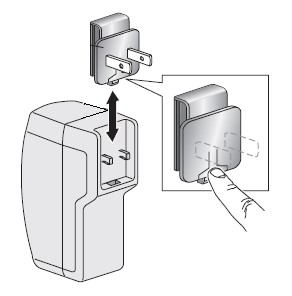
インテル® Compute Stickの電源は、付属の電源アダプターとケーブルを使用する必要があります。その他の電源アダプター、電源、ケーブルの使用はサポートされていません。
キーボードとマウスを接続する
インテル® Compute Stickは以下のいずれかをサポートしています。| USB 有線のキーボードとマウスで、インテル Compute Stickのポートに接続されています。 |  |
| USB ドングルを使用した USB ワイヤレスのキーボードとマウス。 | 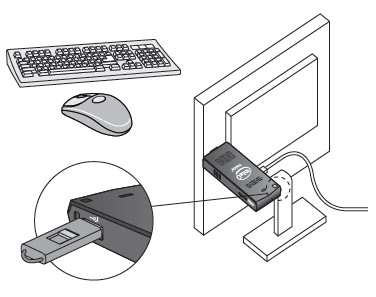 |
| Bluetooth* のキーボードとマウス。 キーボードとマウスに付属する指示に従って、インテル Compute Stickのオンボード Bluetooth デバイスにペアリングします。 Bluetooth デバイスをペアリングするには、インテル Compute Stickに有線のマウス / キーボードを一時的に接続する必要がある場合があります。 |  |
| メモ | キーボードとマウスは含まれません。 |
インテル 製品互換性ツールで互換性のあるキーボードとマウスをご 覧ください。
ディスプレイに直接接続する
インテル® Compute Stickをテレビまたはモニターの標準 HDMI ポートに直接接続します。インテル Compute Stickは HDMI ポートから約 4.5 インチ (113mm) 延長されます。

HDMI エクステンダー・ケーブルを使用してディスプレイに接続
するテレビまたはモニターの HDMI ポートの周囲に、インテル® Compute Stickを直接ポートに接続できるスペースが限られている場合は、パッケージに同梱されているフレキシブル HDMI エクステンダー・ケーブルを使用してください。- インテル Compute Stickを延長ケーブル (A) のメス側に接続します。
- 延長ケーブルのメールの端をテレビまたはモニター (B) の HDMI ポートに接続します。

インテル 製品互換性ツールで互換性のあるテレビやモニターをご 覧ください。
デバイスの電源供給
電源アダプターを AC 電源に接続します (A)。図に示すように、電源ケーブル (B) をインテル® Compute Stickに接続します。

電源が入ると、インテル Compute Stickは自動的に起動します。
Windows* の通常のシャットダウン・プロセスを使用して、インテル Compute Stickをシャットダウンします。
後続のパワーアップは、インテル Compute Stickの側面にある電源ボタンを押すだけで完了します。
| メモ | インテル Compute Stickは、最大 10W の電力を使用するように設計されています。テレビやモニターの USB ポートは、インテル Compute Stickに十分な電力を供給していません。 テレビの USB ポートを使用してインテル Compute Stickに電源を入れる場合、次の現象が生じる可能性があります。 電源が入りません。 電源はオンになりますが、起動しません。 電源はオンになりますが、オペレーティング・システムは読み込まれません。 電源がオンになりオペレーティング・システムがロードされますが、非常に遅い動作、再起動、ロックアップが行われます。 |
USB ポートの使用
USB 2.0 または 3.0 ポートを使用して以下を実行します。
- USB 光学ドライブを使用して CD または DVD からソフトウェアをインストールします。
- 外付け USB ドライブのメディアファイル (音楽や写真など) のバックアップまたはアクセス。

| メモ | USB ドライブと USB ケーブルは含まれていません。 |
インテル 製品互換性ツールで互換性のある USB デバイスを検索します 。
USB ハブを USB ポートに接続する
USB ハブを インテル® Compute Stick に接続すると、追加の USB ポートが提供されます。電源が入っている USB ハブのみを使用することをお勧めします。
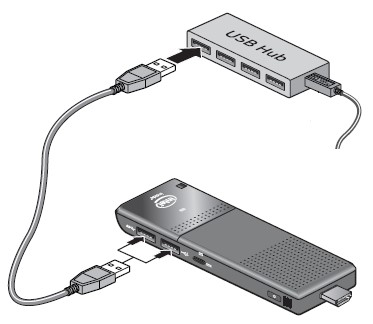
| メモ | USB ハブと USB ケーブルは含まれていません。 |
MicroSD カードポートを使用する
このインテル® Compute Stickは、8 GB ~ 128 GB の MicroSD カードサイズに対応しています。

| メモ | MicroSD カードは含まれていません。 |
インテル 製品互換性ツールで互換性のある microSD カードをご確認 ください。
インテル Compute Stickの保護
インテル® Compute Stickの端にあるセキュリティー・オープニングにセキュリティー・ケーブルのループを取り付けます。保証の開始は3つのmm x 3のmmである。

| メモ | セキュリティー・ケーブル・ループは含まれません。ワイヤーロープの長さ(<3mm)をセキュリティ開口部に挿入し、ケーブルスリーブと一緒に端を圧着することで1つを構築することができます。 |

オペレーティング・システムをインストールする
インテル® 検証済みオペレーティング・システム のリストについては、対応オペレーティング・システム を参照してください。BIOS とドライバーを最新の状態に保つ
Bios
最新の BIOS アップデートは 、ダウンロード・センター から入手できます。インテル® Compute Stick の BIOS アップデート の詳細については、BIOS アップデート手順 を参照してください。
ドライバー
グラフィックス、ワイヤレス、Bluetooth* ドライバーは ダウンロード・センター から入手できます。HDMI オーディオ・ドライバーは、グラフィックス・ドライバー・パッケージに含まれています。
Windows Update* では、ドライバーの更新プログラムが自動的にインストールされる場合があります。